WordPressを使い始めたばかりの方にとって、どのプラグインをインストールすれば良いのか悩むことが多いと思います。この記事では、ブログ運営をスムーズにし、SEO対策もバッチリな便利なプラグインを厳選してご紹介します。これらのプラグインは、ブログを書いている方だけでなく、これからホームページを作りたい方にも大いに役立つツールです。

誰でも簡単にSEO対策ができるプラグインから、画像を圧縮してサイトの表示速度を向上させるプラグインまで、初心者でもすぐに使いこなせるツールをピックアップしました。
1.簡単にSEO対策!All in One SEO Packの使い方
All in One SEO Packは、WordPress初心者でも簡単に使えるSEOプラグインです。SEOの基本的な設定を直感的に行えるため、初心者にとって非常に使いやすいツールです。
主な機能と特徴
- メタタグの管理
- XMLサイトマップの自動生成
- ソーシャルメディアの統合
- キーワードの最適化ツール
インストール方法と設定のポイント
- WordPressのダッシュボードにログインします。
- 「プラグイン」 > 「新規追加」をクリックします。
- 検索バーに「All in One SEO Pack」と入力し、表示された結果からインストールします。
- インストールが完了したら「有効化」ボタンをクリックします。
- 初期設定を行い、サイトのSEOを強化します。
2.問い合わせフォームはこれで決まり!Contact Form 7の活用法
Contact Form 7は、WordPressサイトで最も人気のある問い合わせフォームプラグインの一つです。mydesignでも多くのクライアントサイトでこのプラグインを活用しています。
主なメリット
- 無料で利用可能
- シンプルで使いやすいインターフェース
- 高度なカスタマイズが可能
- 多言語対応
インストール方法と設定のポイント
- WordPressのダッシュボードにログインします。
- 「プラグイン」 > 「新規追加」をクリックします。
- 検索バーに「Contact Form 7」と入力し、表示された結果からインストールします。
- インストールが完了したら「有効化」ボタンをクリックします。
- フォームの作成や管理が非常に簡単で、コードの知識がなくてもカスタマイズが可能です。また、スパム対策機能も備えており、reCAPTCHAとの統合もスムーズです。
3.画像を軽量化してサイト速度アップ!EWWW Image Optimizerの使い方
EWWW Image Optimizerは、WordPressサイトの画像を自動的に圧縮し、サイトの表示速度を向上させるプラグインです。画像の品質を維持しながらファイルサイズを小さくすることで、ユーザー体験を改善します。
主な機能と特徴
- 自動画像圧縮
- 既存画像の一括圧縮
- 多種多様な画像フォーマット対応
- 無料で利用可能
インストール方法と設定のポイント
- WordPressのダッシュボードにログインします。
- 「プラグイン」 > 「新規追加」をクリックします。
- 検索バーに「EWWW Image Optimizer」と入力し、表示された結果からインストールします。
- インストールが完了したら「有効化」ボタンをクリックします。
- 初期設定を行い、画像の圧縮設定を調整します。自動圧縮の設定を有効にすると、アップロード時に自動的に画像が最適化されます。
4.サイトを守り、表示を最適化!WP Multibyte PatchとBBQ Firewallの活用法
WP Multibyte PatchとBBQ Firewallは、サイトのセキュリティと表示最適化に特化したプラグインです。それぞれのプラグインが持つ機能を活用することで、サイトをより安全で快適に保つことができます。
WP Multibyte Patch【文字化け対策】
主な機能と特徴
- 日本語環境に特化した文字化け対策
- メールの文字化けを防止
- 日本語のファイル名を正しく表示
インストール方法と設定のポイント
- WordPressのダッシュボードにログインします。
- 「プラグイン」 > 「新規追加」をクリックします。
- 検索バーに「WP Multibyte Patch」と入力し、表示された結果からインストールします。
- インストールが完了したら「有効化」ボタンをクリックします。
- デフォルト設定のままでも十分に機能しますが、必要に応じて設定を調整します。
BBQ Firewall【不正アクセスを防ぐ】
主な機能と特徴
- 不正アクセスを防ぐファイアウォール機能
- 軽量で高速なパフォーマンス
- 設定不要で有効化するだけで即時に効果を発揮
インストール方法と設定のポイント
- WordPressのダッシュボードにログインします。
- 「プラグイン」 > 「新規追加」をクリックします。
- 検索バーに「BBQ Firewall」と入力し、表示された結果からインストールします。
- インストールが完了したら「有効化」ボタンをクリックします。
- 追加の設定は不要で、有効化するだけで不正アクセス防止が開始されます。
まとめ
WordPressのプラグインは、サイト運営を効率化し、パフォーマンスを向上させるための強力なツールです。

今回ご紹介した「All in One SEO Pack」「Contact Form 7」「EWWW Image Optimizer」「WP Multibyte Patch」「BBQ Firewall」の5つのプラグインは、mydesignのホームページでも実際に使用されており、その効果を実感しています。
これらのプラグインを導入することで、SEO対策や問い合わせフォームの作成、画像の最適化、文字化け対策、サイトのセキュリティ強化など、さまざまな課題を解決することができます。特に初心者の方にとっては、直感的に使える機能が揃っているため、簡単に導入・設定が行える点が魅力です。
さらに詳しく解説していきますので、ぜひご覧いただき、サイト運営に役立ててくださいね。

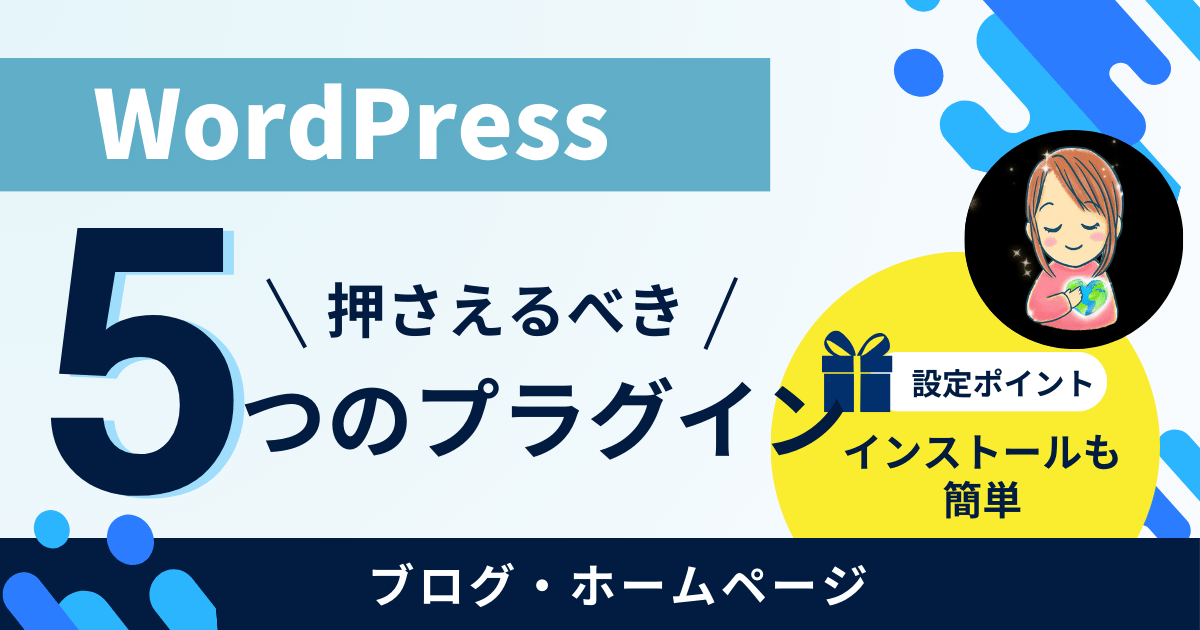


コメント